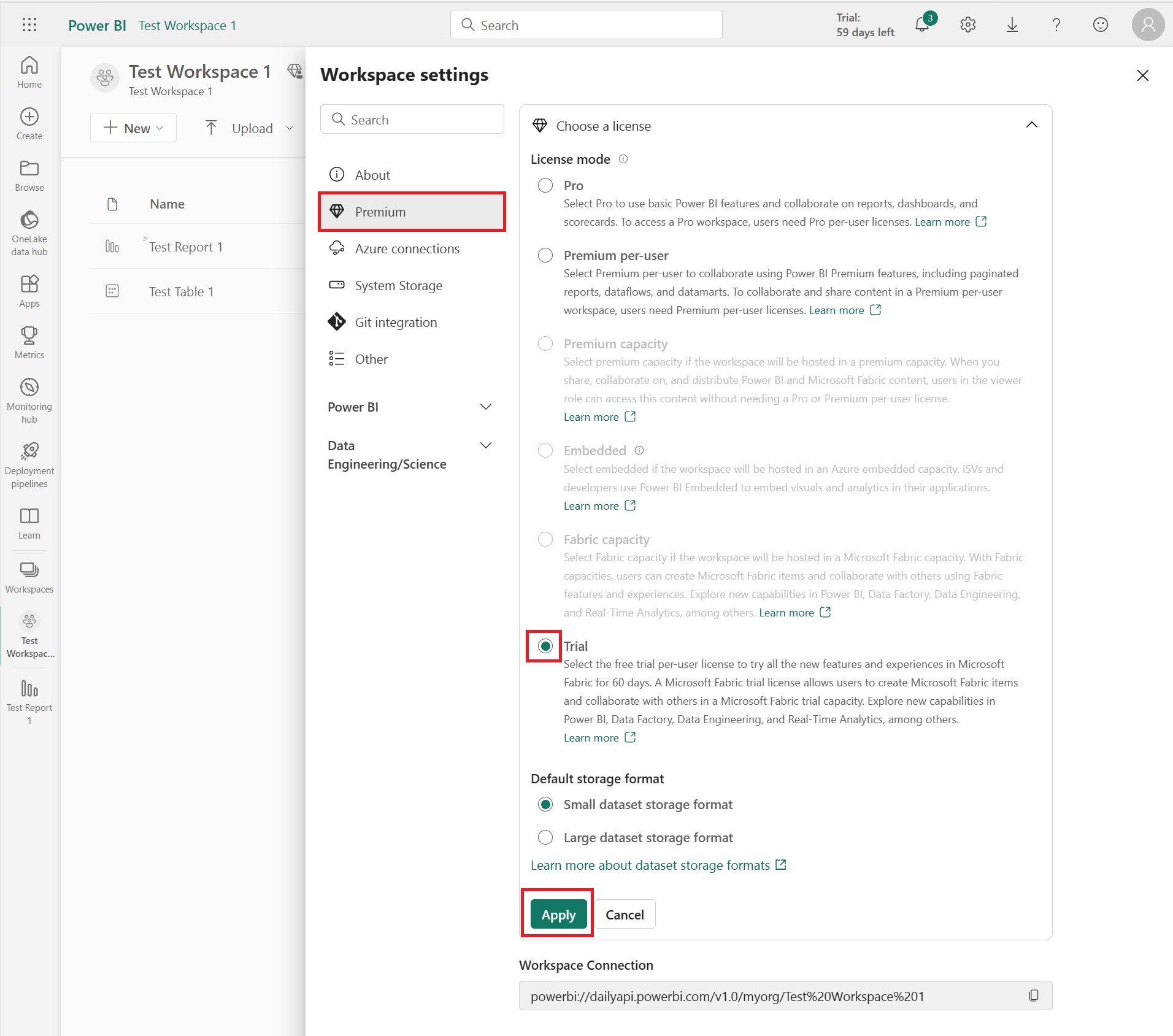Microsoft Fabric 평가판 용량
Microsoft Fabric 평가판 용량에 등록할 때 Microsoft Fabric은 무료로 제공됩니다. Microsoft Fabric 평가판 용량을 사용하려면 Fabric 제품 워크로드 및 패브릭 항목을 만들고 호스트하는 리소스에 대한 액세스가 포함됩니다. 패브릭 평가판은 60일 동안 지속됩니다.
참고 항목
패브릭을 구매할 준비가 되면 패브릭 구매 페이지를 방문 하세요.
패브릭 용량의 평가판 하나를 사용하면 다음과 같은 기능을 사용할 수 있습니다.
- 모든 패브릭 워크로드 및 기능에 대한 모든 액세스 권한. 평가판 용량에서 사용할 수 없는 몇 가지 주요 패브릭 기능이 있습니다.
- OneLake 스토리지는 최대 1TB입니다.
- PPU(사용자 단위 Premium)와 유사한 라이선스
- 평가판당 하나의 용량. 다른 패브릭 용량 평가판은 Microsoft에서 설정한 최대값이 충족될 때까지 시작할 수 있습니다.
- 사용자가 패브릭 항목을 만들고 Fabric 평가판 용량에서 다른 사용자와 공동 작업할 수 있는 기능입니다.
Fabric에서 만들고 공동 작업하는 방법에는 다음이 포함됩니다.
- 패브릭 기능을 지원하는 프로젝트에 대한 작업 영역(폴더) 만들기
- 의미 체계 모델, 웨어하우스 및 Notebook과 같은 패브릭 항목을 공유하고 다른 패브릭 사용자와 공동 작업합니다.
- 패브릭 항목을 사용하여 분석 솔루션 만들기
평가판 용량 정보
패브릭 용량의 평가판을 시작하면 평가판 용량 에 CU(64개 용량 단위)가 있습니다. F64 용량과 동등한 용량을 얻을 수 있지만 평가판 용량에서 사용할 수 없는 몇 가지 주요 기능이 있습니다. 다음과 같은 기능이 있습니다.
평가판 라이선스 정보
실제로 새 라이선스를 받지는 않지만 수행할 수 있는 작업과 사용할 수 있는 기능은 평가판 중에 사용자 단위 Premium과 유사합니다. 평가판 용량에 있는 작업 영역을 공유하는 경우 작업 영역 사용자의 권한도 업그레이드됩니다. 계정 관리자는 여전히 재판 외 라이선스를 표시합니다. 그러나 Fabric을 최대한 활용하기 위해 평가판에는 PPU(사용자 단위 Premium) 라이선스와 동등한 라이선스가 포함됩니다.
평가판 사용
패브릭 용량 평가판 사용을 시작하려면 내 작업 영역에 항목을 추가하거나 새 작업 영역을 만듭니다. 평가판 라이선스 모드를 사용하여 해당 작업 영역을 평가판 용량에 할당한 다음 해당 작업 영역의 모든 항목이 해당 용량에 저장되고 실행됩니다. 동료가 평가판 환경을 공유할 수 있도록 해당 작업 영역에 동료를 초대합니다.
기존 Power BI 사용자
기존 Power BI 사용자인 경우 패브릭 평가판 시작으로 건너뛸 수 있습니다. Power BI 평가판에 이미 등록된 경우 계정 관리자에 **평가판 시작" 옵션이 표시되지 않습니다. 대신 Fabric을 열고 패브릭 용량이 필요한 기능을 사용하려고 합니다. 패브릭은 패브릭 평가판 용량을 시작하라는 메시지를 표시합니다.
Power BI를 접하는 사용자
Fabric 평가판에는 사용자별 Power BI 라이선스가 필요합니다. 패브릭(무료) 라이선스에 등록하려면 https://app.fabric.microsoft.com 이동합니다. 무료 라이선스가 있으면 Fabric 용량 평가판에 참여할 수 있습니다.
이미 라이선스가 있고 해당 라이선스를 인식하지 못할 수 있습니다. 예를 들어 Microsoft 365의 일부 버전에는 패브릭(무료) 또는 Power BI Pro 라이선스가 포함됩니다. Fabric(app.fabric.microsoft.com)을 열고 계정 관리자를 선택하여 이미 라이선스가 있는지, 라이선스가 있는지 확인합니다. 계정 관리자를 여는 방법을 확인하려면 계속 읽어보세요.
패브릭 용량 평가판 시작
다음 단계에 따라 패브릭 용량 평가판을 시작합니다.
Fabric 홈페이지를 열고 계정 관리자를 선택합니다.
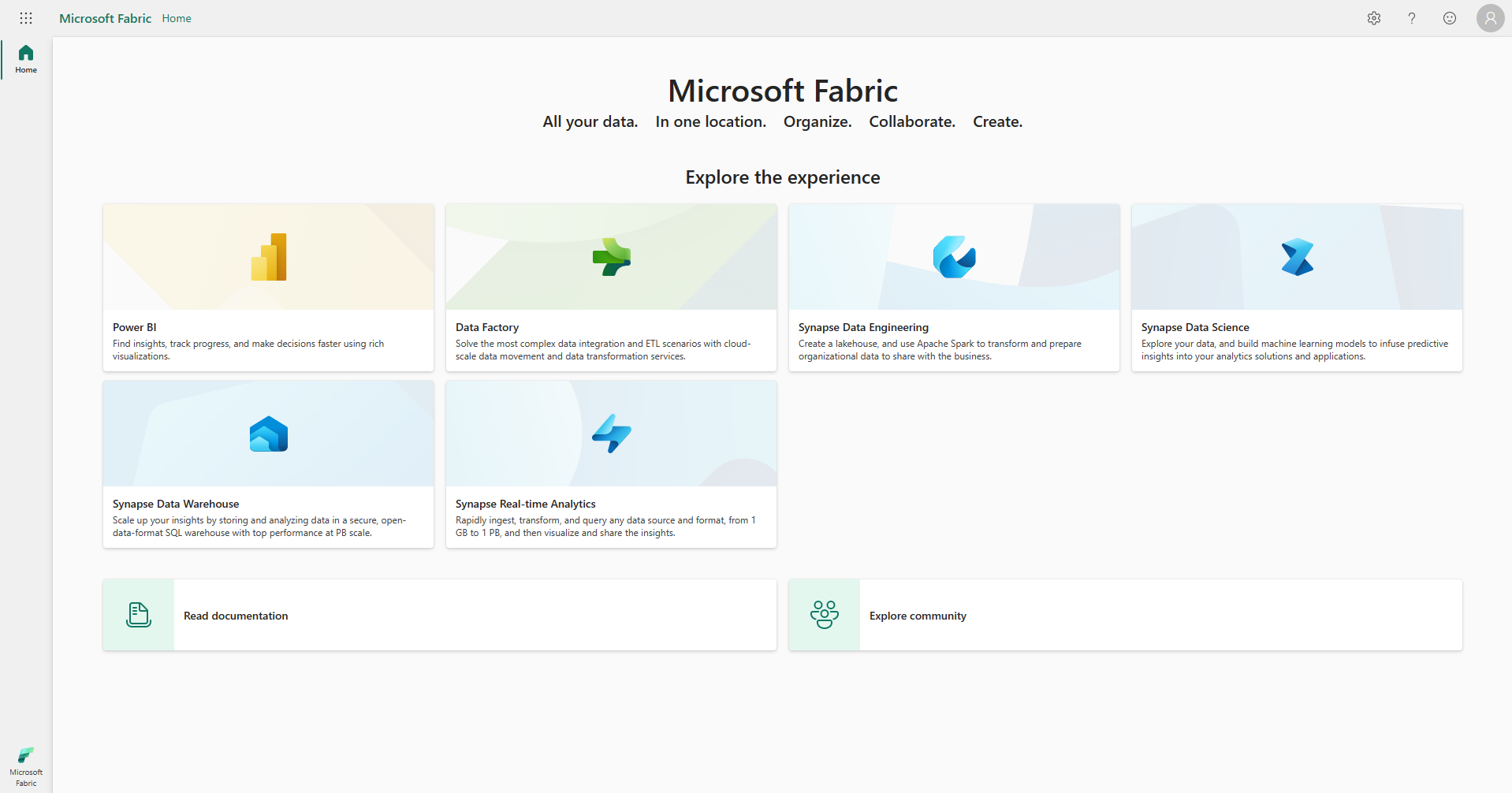
계정 관리자에서 평가판 시작을 선택합니다. 평가판 시작 단추가 표시되지 않으면 테넌트에 대해 평가판을 사용하지 않도록 설정할 수 있습니다.
참고 항목
계정 관리자가 이미 평가판 상태를 표시하는 경우 Power BI 평가판이 이미 진행 중일 수 있습니다. 이 경우 Fabric 기능을 사용하여 Fabric 평가판 용량을 시작하는 프롬프트를 생성하려고 합니다. 자세한 내용은 패브릭 사용을 참조하세요.
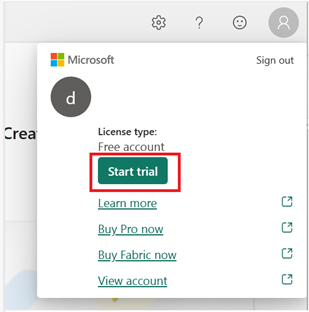
메시지가 표시되면 약관에 동의한 다음 평가판 시작을 선택합니다.
평가판 용량이 준비되면 확인 메시지가 표시됩니다. 패브릭에서 작업을 시작하려면 [선택]을 선택합니다. 이제 해당 평가판 용량의 용량 관리자가 되었습니다. 작업 영역을 사용하여 평가판 용량을 공유하는 방법을 알아보려면 평가판 용량 공유를 참조 하세요.
계정 관리자를 다시 엽니다. 평가판 상태 제목을 확인합니다. 계정 관리자는 평가판에 남은 일 수를 추적합니다. 또한 제품 워크로드에서 작업할 때 패브릭 메뉴 모음에 카운트다운이 표시됩니다.
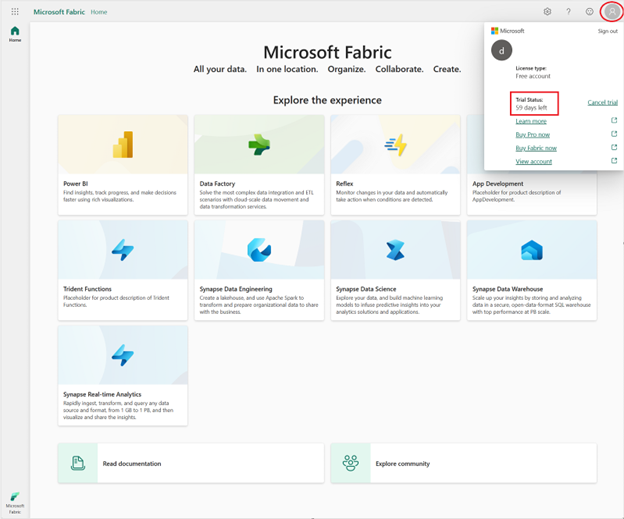
축하합니다. 이제 Power BI 개별 평가판(Power BI 유료 라이선스가 없는 경우) 및 패브릭 평가판 용량을 포함하는 패브릭 평가판 용량이 있습니다. 용량을 공유하려면 평가판 용량 공유를 참조 하세요.
Microsoft Fabric 평가판을 시작하는 다른 방법
경우에 따라 패브릭 관리자 가 테넌트에 대해 Microsoft Fabric을 사용하도록 설정하지만 Fabric을 사용하도록 설정된 용량에 액세스할 수 없습니다. 패브릭 용량 평가판을 사용하도록 설정하는 다른 옵션이 있습니다. 소유한 작업 영역(예: 내 작업 영역)에서 패브릭 항목을 만들려고 하고 해당 작업 영역이 패브릭 항목을 지원하지 않는 경우 패브릭 용량 평가판을 시작하라는 메시지가 표시됩니다. 동의하면 평가판이 시작되고 내 작업 영역 이 평가판 용량 작업 영역으로 업그레이드됩니다. 용량 관리자이며 평가판 용량에 작업 영역을 추가할 수 있습니다.
평가판 용량 공유
각 표준 패브릭 평가판에는 64개의 용량 단위가 포함됩니다. 평가판을 시작하는 사람은 해당 평가판 용량에 대해서만 용량 관리자가 됩니다. 또한 용량 관리자는 특정 평가판 용량에 작업 영역을 할당하여 평가판을 공유할 수 있습니다.
동일한 테넌트에 있는 다른 사용자는 패브릭 평가판을 시작하고 평가판 용량에 대한 용량 관리자가 될 수도 있습니다. Microsoft는 단일 테넌트에서 만들 수 있는 평가판 용량의 수를 제한합니다. 따라서 동료가 패브릭 용량 평가판에 참여할 수 있도록 하려면 평가판 용량에서 작업 영역을 공유하는 것이 중요합니다. 수백 명의 고객이 각 Fabric 평가판 용량을 사용할 수 있습니다.
용량 관리자는 평가판 용량을 여러 작업 영역에 할당할 수 있습니다. 이러한 작업 영역 중 하나에 액세스할 수 있는 모든 사용자가 이제 Fabric 용량 평가판에도 참여하고 있습니다.
용량 관리자인 경우 두 가지 방법으로 작업 영역을 평가판 용량에 할당합니다.
관리 센터 용량 설정을 사용합니다. 이제 해당 작업 영역에 액세스할 수 있는 모든 사용자가 해당 평가판 용량을 사용할 수 있습니다. 패브릭 관리자는 용량 설정도 편집할 수 있습니다.
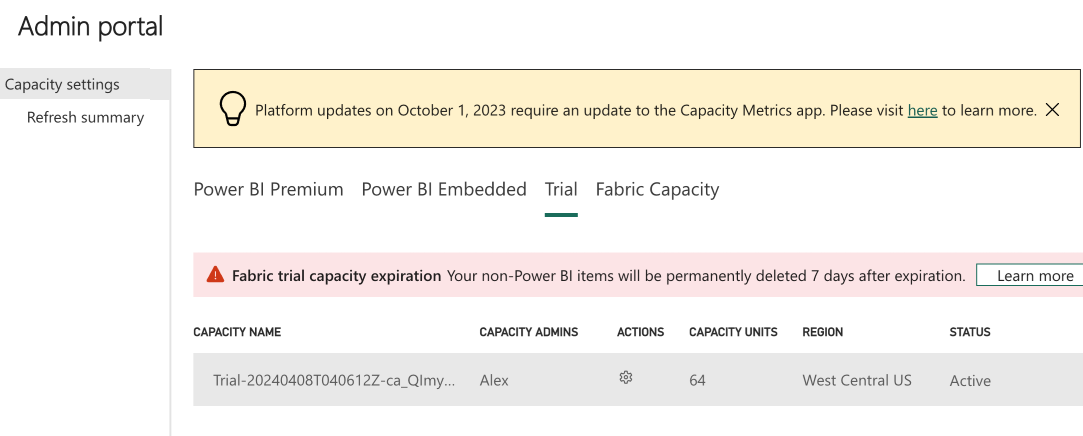
작업 영역 설정을 사용합니다.
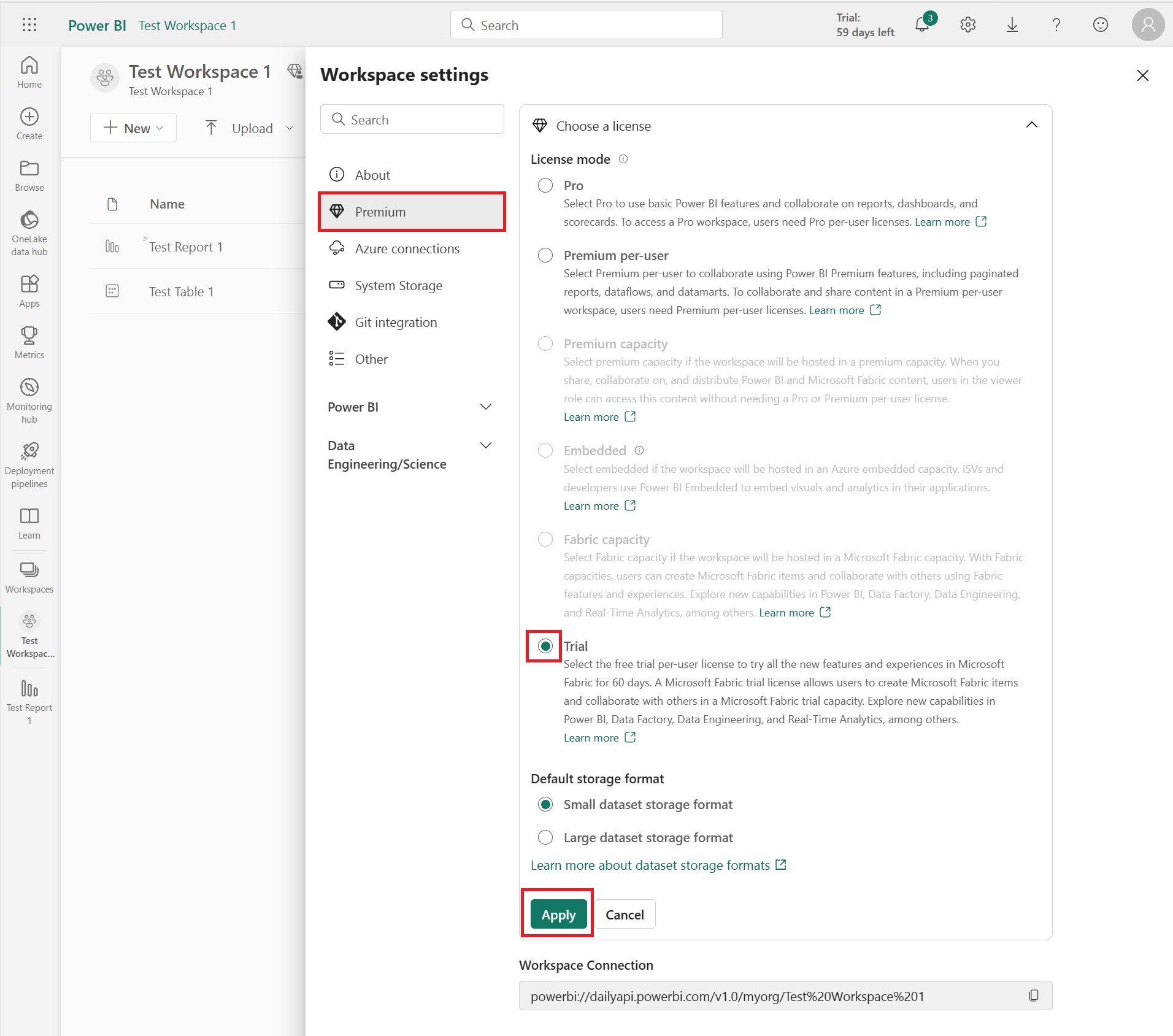
패브릭 테넌트 스위치를 사용하도록 설정하면 해당 테넌트 사용자가 패브릭 콘텐츠를 보고, 사용하고, 추가할 수 있습니다. 패브릭 테넌트 스위치를 사용하지 않도록 설정하면 해당 테넌트에서 패브릭 콘텐츠만 보고 사용할 수 있습니다. 자세한 내용은 패브릭 테넌트 설정을 참조 하세요.
패브릭 테넌트 스위치 설정 조회
용량 관리자 또는 테넌트 관리자인 경우 패브릭 스위치를 보거나 확인하거나 변경할 수 있습니다. 도움이 필요한 경우 용량 관리자에게 직접 문의하세요.
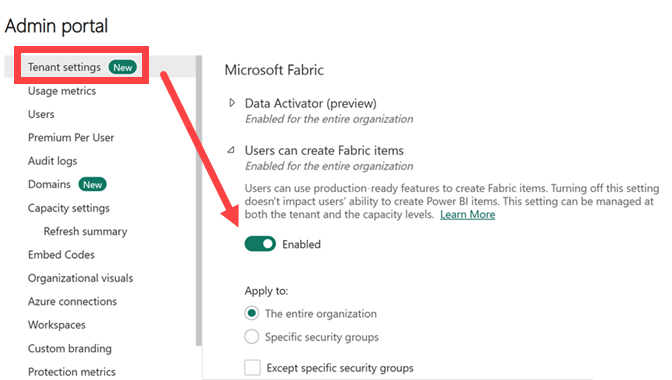
평가판 용량 관리자 조회
평가판 용량에 대한 액세스를 요청하거나 조직에 패브릭 테넌트 설정이 설정되어 있는지 확인하려면 용량 관리자에게 문의하세요. 패브릭 관리자에게 관리 포털을 사용하여 용량 관리자를 조회하도록 요청합니다.
용량 또는 패브릭 관리자인 경우 패브릭의 오른쪽 위 모서리에서 기어 아이콘을 선택합니다. 관리 포털을 선택합니다. 패브릭 평가판의 경우 용량 설정을 선택한 다음 평가판 탭을 선택합니다.
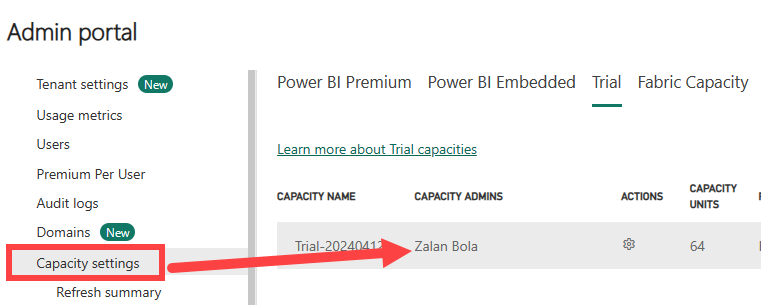
패브릭 평가판 종료
전체 패브릭 환경을 취소, 만료 또는 구매하여 패브릭 용량 추적을 종료합니다. 용량 관리자만 평가판을 취소할 수 있지만 개별 사용자에게는 이 기능이 없습니다. 모든 라이선스는 원래 버전으로 돌아갑니다. 더 이상 PPU 라이선스에 해당하는 라이선스가 없습니다. 데이터를 유지하고 Microsoft Fabric 을 계속 사용하려면 용량 을 구매하고 작업 영역을 해당 용량으로 마이그레이션합니다.
평가판이 만료됩니다.
표준 패브릭 용량 평가판은 60일 동안 지속됩니다. 평가 기간이 끝나기 전에 유료 패브릭 용량으로 업그레이드하지 않으면 제거 시 보존 정책에 따라 비 Power BI Fabric 항목이 제거됩니다. 작업 영역을 활성 용량에 할당하여 Power BI Fabric이 아닌 항목을 저장할 수 있는 만료 날짜 이후 7일이 있습니다.
패브릭 항목을 유지하려면 평가판이 끝나기 전에 Fabric을 구매합니다.
패브릭 용량 평가판 취소 - 관리자가 아닌 사용자
용량 관리자만 패브릭 용량 평가판을 취소할 수 있습니다.
패브릭 평가판 취소 - 용량 관리자
무료 Fabric 평가판 용량을 취소하려면 계정 관리자를 열고 평가판 취소를 선택합니다. 취소되면 Microsoft는 패브릭 용량 평가판을 연장할 수 없으며 동일한 사용자 ID를 사용하여 새 평가판을 시작하지 못할 수 있습니다. 다른 사용자는 여전히 자신의 패브릭 평가판 용량을 시작할 수 있습니다. 용량을 구매하고 작업 영역을 해당 용량으로 마이그레이션할 수도 있습니다. 패브릭 항목이 있는 작업 영역이 있는 경우 7일 이내에 새 평가판 또는 구매한 용량에 해당 작업 영역을 할당합니다.
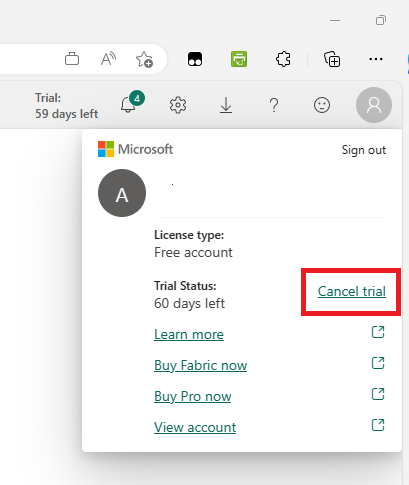
무료 Fabric 용량 평가판을 취소하면 모든 작업 영역 및 해당 내용이 포함된 평가판 용량이 삭제됩니다. 또한 다음을 수행할 수 없습니다.
- 패브릭 기능을 지원하는 작업 영역을 만듭니다.
- 기계 학습 모델, 웨어하우스 및 Notebook과 같은 패브릭 항목을 공유하고 다른 패브릭 사용자와 공동 작업합니다.
- 이러한 패브릭 항목을 사용하여 분석 솔루션을 만듭니다.
고려 사항 및 제한 사항
평가판을 시작할 수 없습니다.
계정 관리자에 평가판 시작 단추가 표시되지 않는 경우:
패브릭 관리자가 액세스를 사용하지 않도록 설정할 수 있으며 Fabric 평가판을 시작할 수 없습니다. 액세스를 요청하려면 패브릭 관리자에게 문의하세요. 사용자 고유의 테넌트를 사용하여 평가판을 시작할 수도 있습니다. 자세한 내용은 새 Microsoft 365 계정으로 Power BI 등록을 참조 하세요.
기존 Power BI 평가판 사용자이며 계정 관리자에 평가판 시작이 표시되지 않습니다. 패브릭 항목을 만들어 패브릭 평가판을 시작할 수 있습니다. 패브릭 항목을 만들려고 하면 Fabric 평가판을 시작하라는 메시지가 표시됩니다. 이 프롬프트가 표시되지 않으면 패브릭 관리자가 이 작업을 비활성화할 수 있습니다.
회사 또는 학교 계정이 없고 무료 평가판에 등록하려는 경우.
- 자세한 내용은 새 Microsoft 365 계정으로 Power BI 등록을 참조 하세요.
계정 관리자에 평가판 시작 단추가 표시되는 경우:
테넌트가 평가판 용량 한도를 소진한 경우 평가판을 시작하지 못할 수 있습니다. 이 경우 다음과 같은 옵션이 있습니다.
다른 평가판 용량 사용자에게 평가판 용량 작업 영역을 공유하도록 요청합니다. 사용자에게 작업 영역에 대한 액세스 권한 부여
- Microsoft Fabric에 대한 검색을 수행하여 Azure에서 패브릭 용량을 구매합니다.
테넌트 평가판 용량 제한을 늘리려면 패브릭 관리자 에게 문의하여 Microsoft 지원 티켓을 만듭니다.
작업 영역 설정에서 평가판 용량에 작업 영역을 할당할 수 없습니다.
이 버그는 평가판을 시작한 후 패브릭 관리자가 평가판을 해제할 때 발생합니다. 평가판 용량에 작업 영역을 추가하려면 상단 메뉴 모음의 기어 아이콘에서 선택하여 관리 포털을 엽니다. 그런 다음 평가 판 > 용량 설정을 선택하고 용량의 이름을 선택합니다. 작업 영역이 할당되지 않은 경우 여기에 추가합니다.
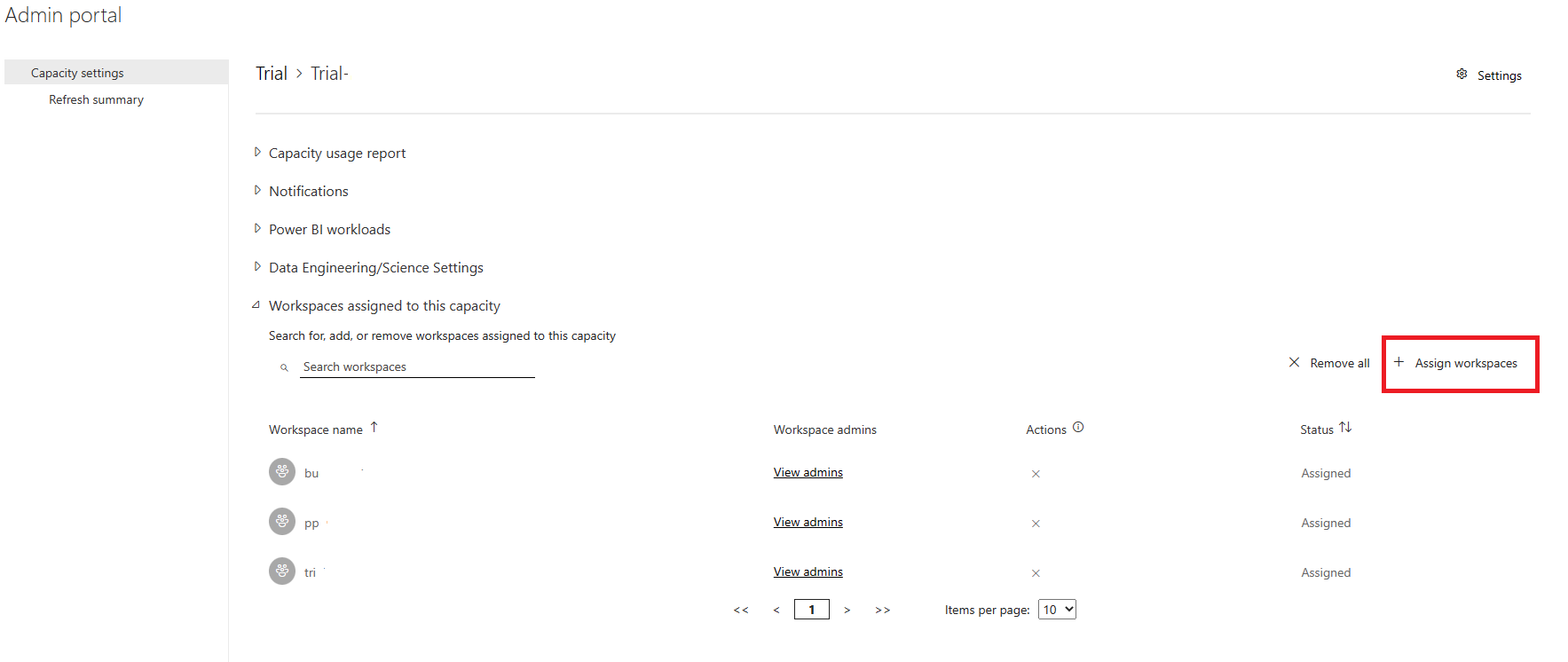
패브릭 평가판 용량의 지역은 무엇인가요?
계정 관리자를 사용하여 평가판을 시작하는 경우 평가판 용량은 테넌트에 대한 홈 지역에 있습니다. 데이터가 저장되는 홈 지역을 찾는 방법에 대한 자세한 내용은 Fabric 홈 지역 찾기를 참조하세요.
지역이 내 패브릭 평가판에 어떤 영향을 미치나요?
패브릭 평가판에 모든 지역을 사용할 수 있는 것은 아닙니다. 먼저 홈 지역을 조회한 다음 패브릭 평가판에서 해당 지역이 지원되는지 확인합니다. 홈 지역에 Fabric을 사용하도록 설정하지 않은 경우 계정 관리자를 사용하여 평가판을 시작하지 마세요. 홈 지역이 아닌 지역에서 평가판을 시작하려면 다른 방법의 단계에 따라 패브릭 평가판을 시작합니다. 계정 관리자로부터 평가판을 이미 시작한 경우 해당 평가판을 취소하고 다른 방법으로 패브릭 평가판을 시작하는 단계를 수행합니다.
테넌트에서 다른 지역으로 이동할 수 있나요?
조직 테넌트는 지역 간에 직접 이동할 수 없습니다. 조직의 기본 데이터 위치를 현재 지역에서 다른 지역으로 변경해야 하는 경우 지원을 문의하여 마이그레이션을 관리해야 합니다. 자세한 내용은 지역 간 이동을 참조 하세요.
Azure 지역별 패브릭 평가판 용량 가용성
패브릭 평가판의 지역별 가용성에 대한 자세한 내용은 모든 지역에서 사용할 수 있는 패브릭 평가판 용량을 참조 하세요.
패브릭 평가판은 유료 Power BI의 개별 평가판과 어떻게 다른가요?
Power BI 유료 사용자별 평가판을 사용하면 패브릭 방문 페이지에 액세스할 수 있습니다. Fabric 평가판에 등록한 후에는 Fabric 작업 영역 및 항목을 저장하고 Fabric 워크로드를 실행하는 데 평가판 용량을 사용할 수 있습니다. Power BI 라이선스를 안내하는 모든 규칙과 Power BI 워크로드에서 수행할 수 있는 작업은 동일하게 유지됩니다. 주요 차이점은 비 Power BI 워크로드 및 항목에 액세스하려면 패브릭 용량이 필요하다는 것입니다.
Autoscale
패브릭 평가판 용량은 자동 크기 조정을 지원하지 않습니다. 더 많은 컴퓨팅 용량이 필요한 경우 Azure에서 패브릭 용량을 구매할 수 있습니다.
기존 Synapse 사용자의 경우
패브릭 평가판은 POC(개념 증명)와 다릅니다. POC(개념 증명)는 플랫폼을 사용자 지정하고 공급된 데이터를 사용하는 데 몇 달 분량의 재무 투자와 수개월의 작업이 필요한 표준 엔터프라이즈 심사입니다. Fabric 평가판은 사용자에게 무료이며 사용자 지정이 필요하지 않습니다. 사용자는 무료 평가판에 등록하고 사용 가능한 용량 단위 범위 내에서 제품 워크로드를 즉시 실행할 수 있습니다.
패브릭 평가판을 시작하려면 Azure 구독이 필요하지 않습니다. 기존 Azure 구독이 있는 경우 (유료) 패브릭 용량을 구매할 수 있습니다.
기존 Power BI 사용자의 경우
평가판 용량 관리자는 작업 영역 설정을 사용하고 라이선스 모드로 평가판을 선택하여 기존 작업 영역을 평가판 용량으로 마이그레이션할 수 있습니다. 작업 영역을 마이그레이션하는 방법을 알아보려면 작업 영역 만들기를 참조 하세요.